
Innhold
Har du problemer med å streame Netflix hjemme med flere på nettet i huset og nabolaget ditt? Du kan begrense Netflix-streamingkvaliteten din, og det kan hjelpe deg med å streame uten buffering.
Mens det er noe snakk om at Netflix skal senke kvaliteten for alle, kan du begrense Netflix-kvaliteten din til å bruke mindre data og unngå buffering hjemme eller på telefonen.
Det er en veldig god sjanse for at du er på Auto, som velger den beste kvaliteten for tilkoblingen din, men på dette tidspunktet vil du kanskje bytte til Medium kvalitet hvis du har problemer med å streame.
Hvordan endre Netflix kvalitetsinnstillinger
Du må sjekke innstillingene på Netflix-nettstedet, og du må også endre innstillingene i appen på telefonen eller nettbrettet.
For å kontrollere Netflix-kvaliteten på den bærbare datamaskinen eller smart-TV-en din, må du logge på Netflix-nettstedet på telefonen eller en datamaskin.
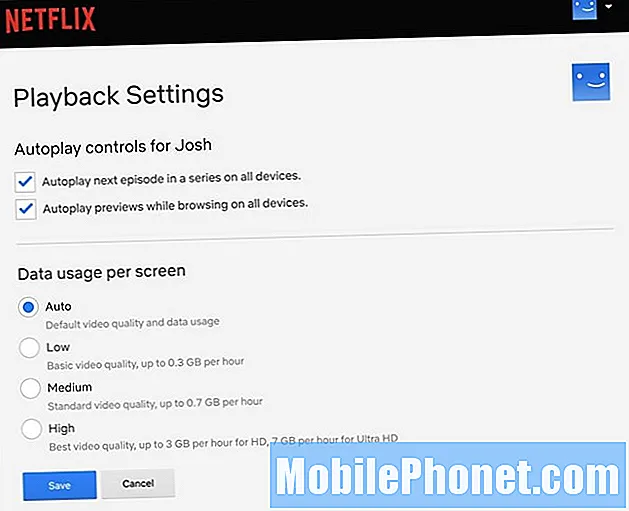
Hvordan kontrollere Netflix-kvaliteten din.
- Logg på Netflix-kontoen din
- Velg din profil
- Klikk på profilen din øverst til høyre
- i seksjonen Min profil, klikk på Avspillingsinnstillinger.
- Velg Medium eller Low hvis du vil ha lavere kvalitetsinnstillinger.
Endringene du velger vil ta opptil åtte timer å tre i kraft. Du kan enkelt endre dette tilbake til Auto eller High senere.
For å endre disse innstillingene på iPhone, Android eller iPad, må du gå inn på innstillingene på Netflix-appen din.

Hvordan administrere Netflix-kvalitet på telefonen eller nettbrettet.
- Åpne Netflix-appen.
- Velg en profil.
- Trykk på Mer eller Meny.
- Velg Appinnstillinger.
- Trykk på Mobildatabruk for å velge en lavere kvalitet.
Et annet alternativ du kan bruke for å unngå buffering, er å laste ned filmer eller TV-serier til iPad eller nettbrett og deretter spille dem av senere. Dette bruker ikke mindre data med mindre du velger lave innstillinger, men det kan forhindre buffering.


